火狐浏览器设置主页内容的教程
时间:2024-03-19 14:06:32作者:极光下载站人气:37
火狐浏览器是一款快速、轻量且注重隐私的网页浏览软件,它为用户带来了优质的网页浏览体验,并且提供了多种多样的功能和插件,让用户更加便利的浏览网页,所以火狐浏览器很受用户的欢迎,当用户在使用火狐浏览器软件时,可以看到主页上显示出来的内容板块,说到这儿,用户可以根据自己的需求来对主页内容进行简单的设置,只需进入到设置窗口中,接着在主页选项卡中找到主页内容板块,然后按需设置上快捷方式、近期动态或只言片语等选项即可,那么接下来就让小编来向大家分享一下火狐浏览器设置主页内容的方法教程吧,希望用户能够从中获取到有用的经验。
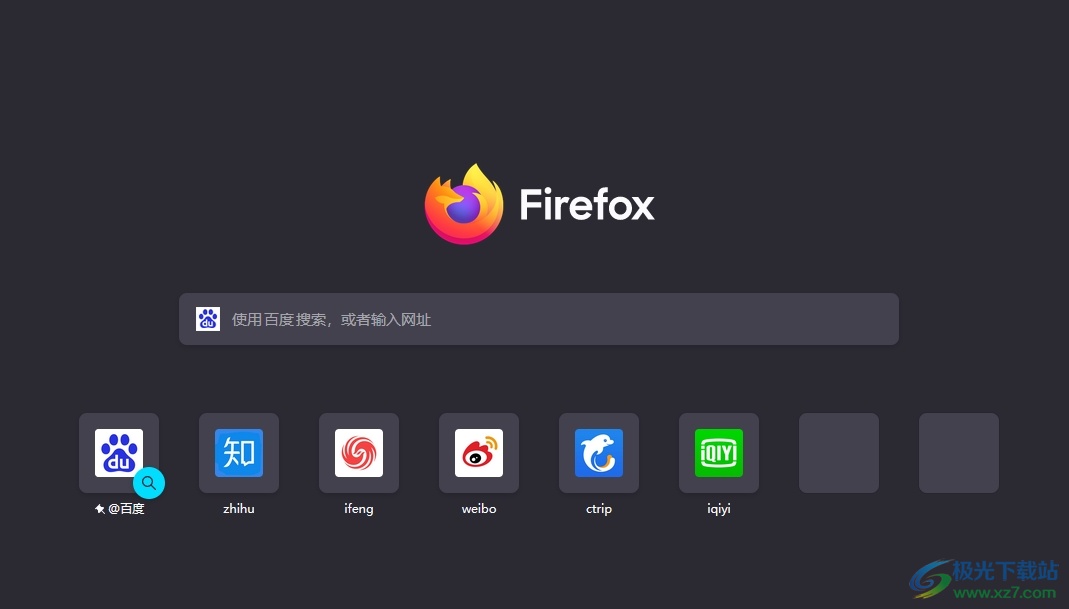
方法步骤
1.用户在电脑上打开火狐浏览器软件,并来到主页上点击右上角的三横图标
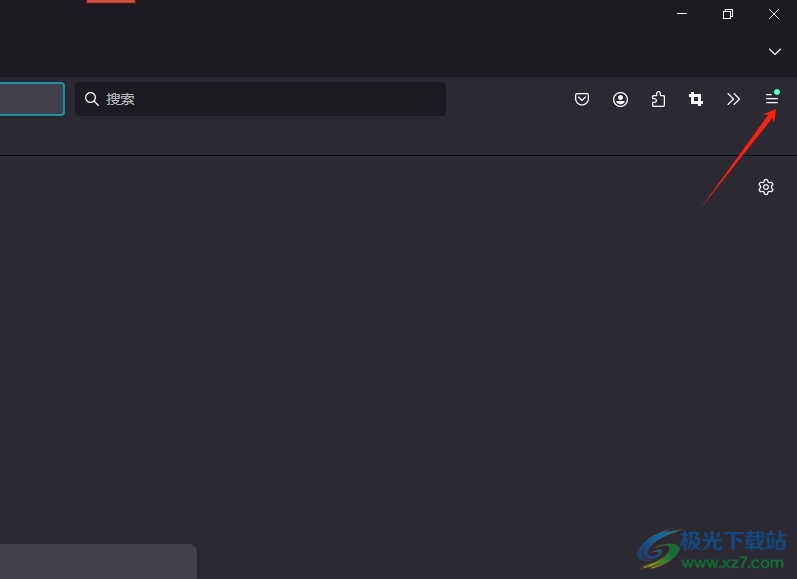
2.在弹出来的下拉选项卡中,用户点击设置选项,页面发生切换
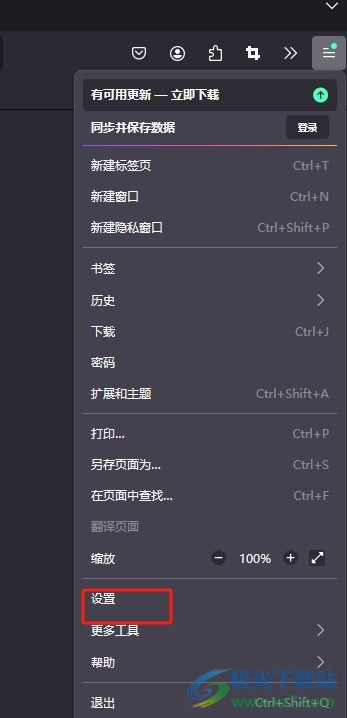
3.进入到设置窗口中,用户将左侧的选项卡切换到主页选项卡上
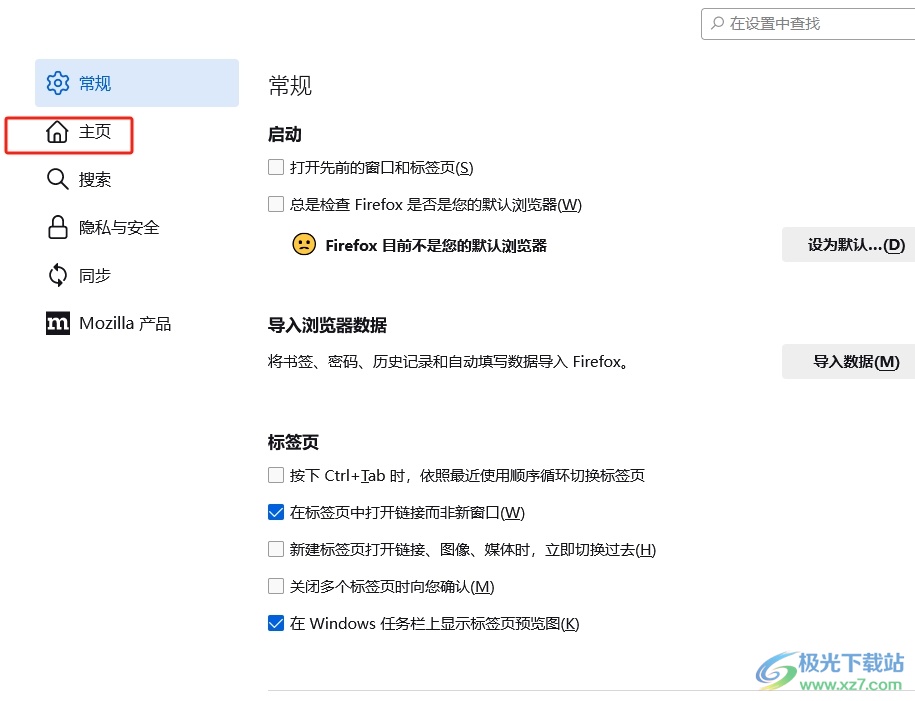
4.这时在页面右侧的功能板块中,用户找到Firefox主页内容板块并按需设置需要显示的内容
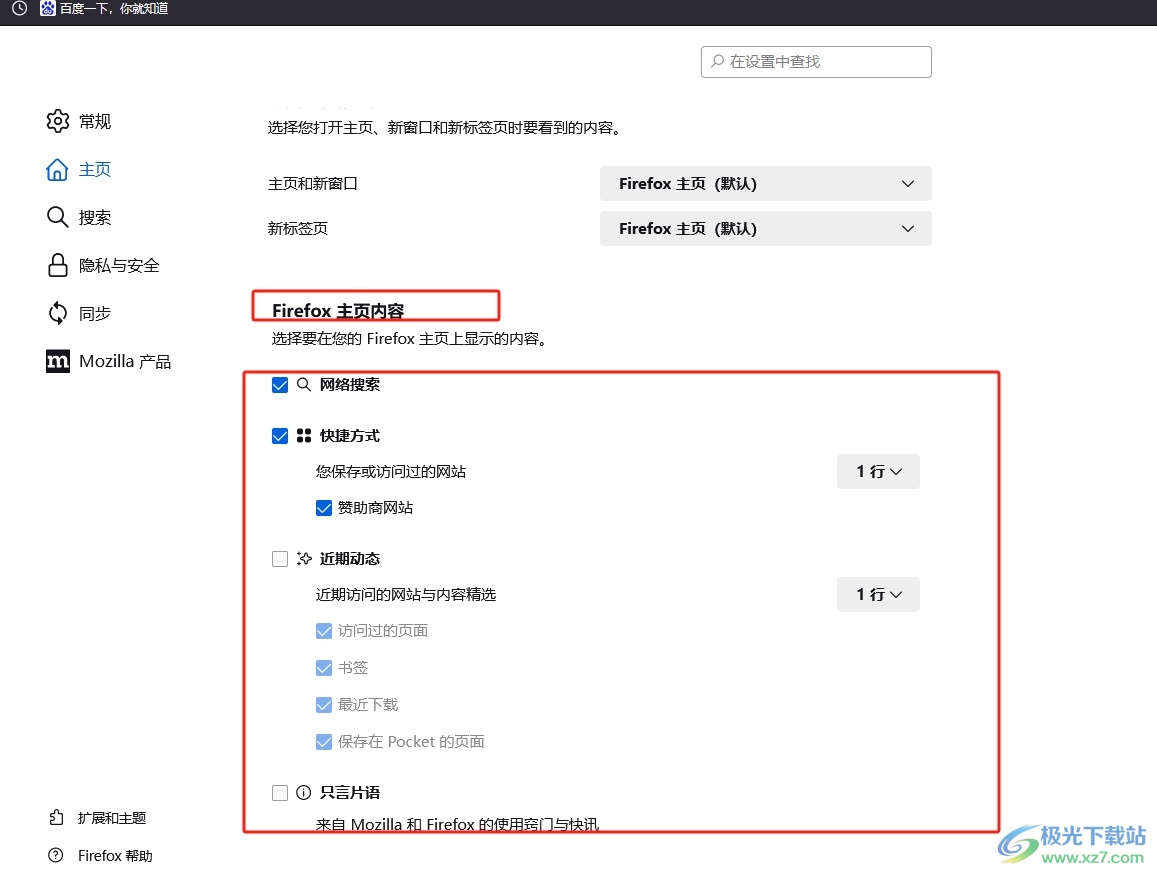
5.完成上述操作后,用户就会发现主页上的内容板块发生了变化,效果如图所示
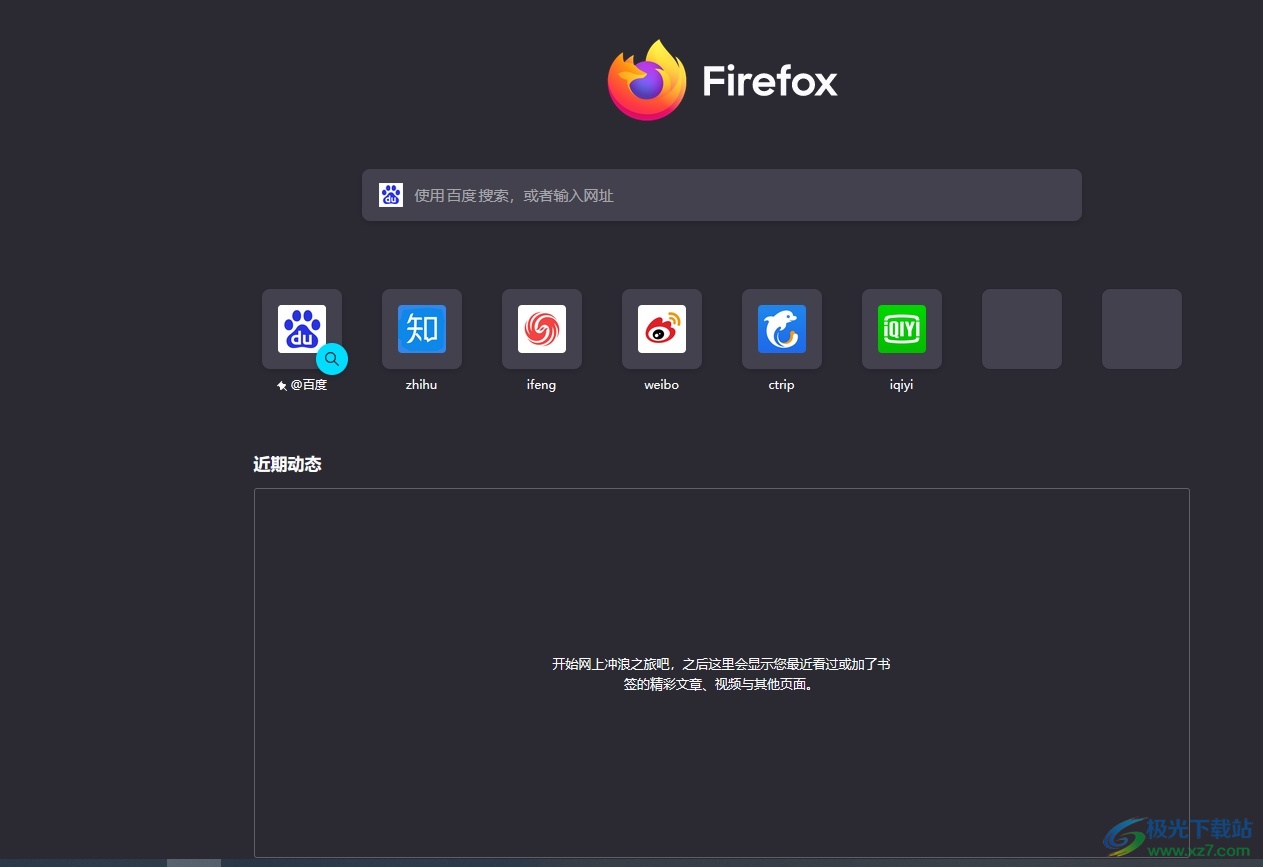
以上就是小编对用户提出问题整理出来的方法步骤,用户从中知道了只需在设置窗口中点击主页选项卡,接着在主页内容板块中就可以按需设置内容了,方法简单易懂,因此感兴趣的用户可以跟着小编的教程操作起来。
标签火狐浏览器,设置主页内容
相关推荐
相关下载
热门阅览
- 1百度网盘分享密码暴力破解方法,怎么破解百度网盘加密链接
- 2keyshot6破解安装步骤-keyshot6破解安装教程
- 3apktool手机版使用教程-apktool使用方法
- 4mac版steam怎么设置中文 steam mac版设置中文教程
- 5抖音推荐怎么设置页面?抖音推荐界面重新设置教程
- 6电脑怎么开启VT 如何开启VT的详细教程!
- 7掌上英雄联盟怎么注销账号?掌上英雄联盟怎么退出登录
- 8rar文件怎么打开?如何打开rar格式文件
- 9掌上wegame怎么查别人战绩?掌上wegame怎么看别人英雄联盟战绩
- 10qq邮箱格式怎么写?qq邮箱格式是什么样的以及注册英文邮箱的方法
- 11怎么安装会声会影x7?会声会影x7安装教程
- 12Word文档中轻松实现两行对齐?word文档两行文字怎么对齐?

网友评论